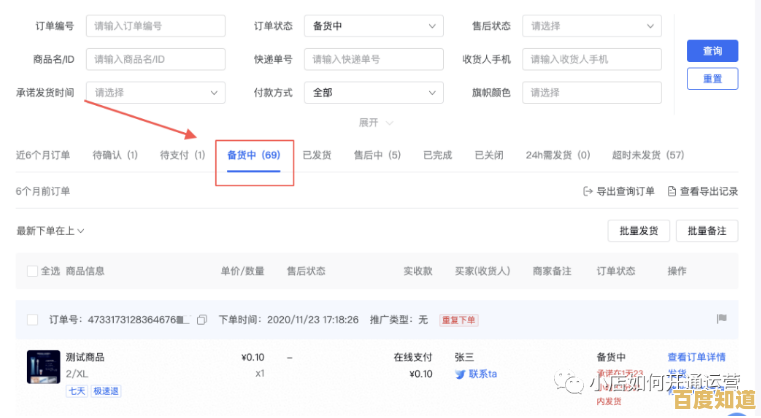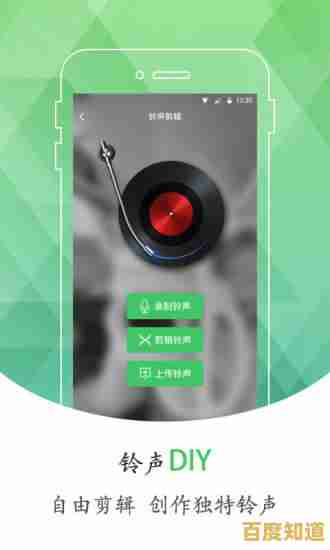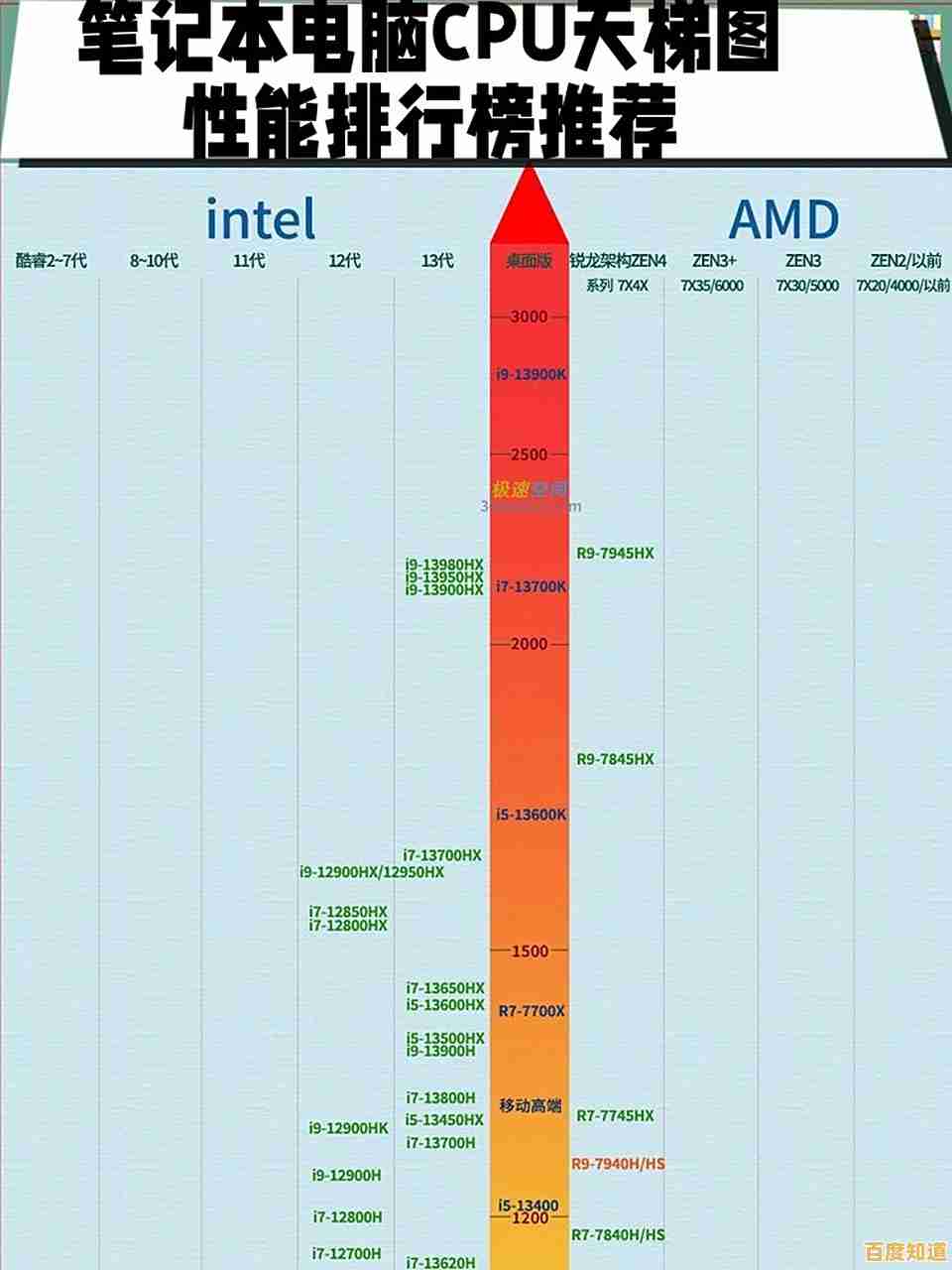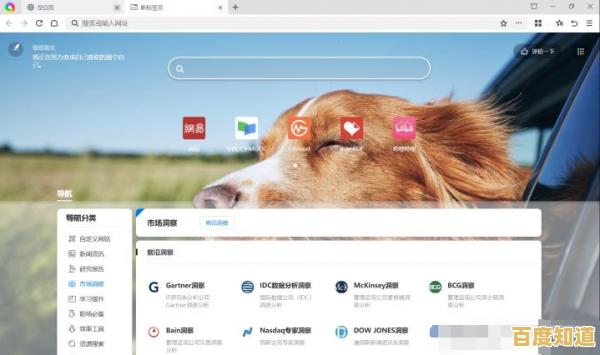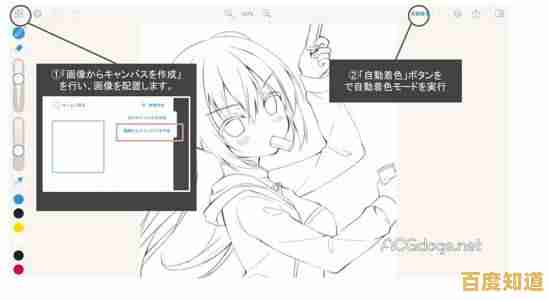掌握Win7开机启动项设置技巧,小鱼带您提升系统运行效率
- 问答
- 2025-10-31 18:00:34
- 20
大家好,我是小鱼,今天咱们不聊复杂的,就说一个能让您的老电脑或者感觉有点卡的Win7系统变快点的实用小技巧——管理开机启动项,简单说,就是关掉那些一开机就自己运行、但其实您暂时用不着的程序。
为啥要管这个?
您有没有发现,电脑刚买来时开机挺快的,用着用着就变慢了?很多时候,就是因为安装的各种软件(比如音乐播放器、聊天工具、下载软件等)都偷偷把自己加入了“开机自启动”名单,它们一开机就全部运行,占用了大量的内存和CPU,电脑自然就“累”得跑不动了,根据“电脑爱好者”杂志的一个常见问题解答里提到的,减少不必要的启动项是提升开机速度和初期流畅度最直接有效的方法之一。
小鱼教您怎么设置(两种简单方法)
使用“系统配置”工具(最常用)
这个方法最简单直接,是微软官方自带的工具。
- 打开运行窗口:同时按下键盘上的
Win键(就是带Windows标志的那个键)和R键。 - 输入命令:在弹出的“运行”小窗口里,输入
msconfig,然后按回车或者点击“确定”。 - 选择启动项:会打开一个叫“系统配置”的窗口,点击上面的“启动”标签页。
- 动手设置:现在您会看到一个列表,这里面就是所有开机时会自动启动的程序,您要做的,就是把那些确定不需要一开机就运行的程序前面的“勾”去掉,比如什么“迅雷”、“QQ音乐”、“某软件自动更新”之类的,不确定的程序可以先不关,或者网上搜一下名字看看是干嘛的。
- 确认生效:选择好后,点击“确定”按钮,它会提示您重启电脑,您可以选择立即重启或者稍后自己手动重启,重启后,设置就生效了。
使用第三方工具(更直观)
如果您觉得系统自带的工具看起来不太明白,可以用一些安全软件自带的功能,360安全卫士”或“腾讯电脑管家”这些,它们通常都有一个“优化加速”或者“开机提速”的功能。
- 打开您电脑上安装的这类安全软件。
- 找到“优化加速”或类似的选项点进去。
- 里面通常会有一个“启动项”管理,它会用更直白的语言告诉您每个启动项是做什么的(比如会标注“建议禁止”、“可以禁止”),您根据提示操作就行了,这个方法对新手更友好。
小鱼的重要提醒
- 别乱关:有些不认识的程序,尤其是驱动程序相关的(比如声卡、显卡相关的),或者安全软件,最好不要关掉,不然可能会影响电脑正常使用。
- 循序渐进:如果不确定,可以一次少关几个,重启电脑看看有没有问题,没问题再继续优化。
- 效果明显:清理完不必要的启动项后,您最直观的感受就是开机速度变快了,而且刚进入桌面时电脑也不会那么“卡”了。
希望这个小技巧能帮到您,让您的Win7电脑重新变得轻快起来!

本文由太叔山芙于2025-10-31发表在笙亿网络策划,如有疑问,请联系我们。
本文链接:http://xian.xlisi.cn/wenda/68131.html